お知らせ
ケーブルプラスSTB【Android OSバージョンアップ対応】設定変更の方法
掲載日:2020年05月29日
日頃よりケーブルプラスSTBをご利用頂きまして誠にありがとうございます。
5月27日より、OSバージョンアップを行いましたが、OSバージョンアップ後の各種設定変更についてお問い合わせ頂いておりますので、設定変更方法(抜粋)についてご案内致します。
対象のお客様
ケーブルプラスSTBをご利用するお客様すべて
対象のOSバージョン
OSバージョン :Ver 8.0.0
選局入力方式設定の変更方法
| No | 操作方法 | 画面イメージ |
|---|---|---|
| 1 | リモコンの「ホーム」ボタンで、Android TV ホーム画面を表示し、画面右上「設定」(歯車のアイコン)まで十字キーで移動し、「決定」ボタンを押下します。 | 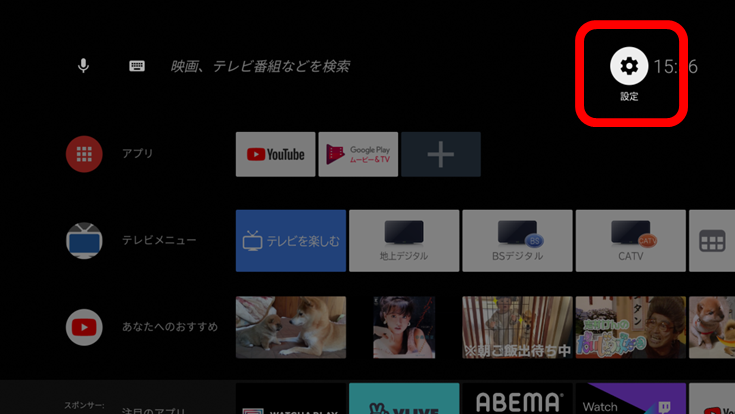 |
| 2 | 「設定」メニューが画面右側に表示されます。 | 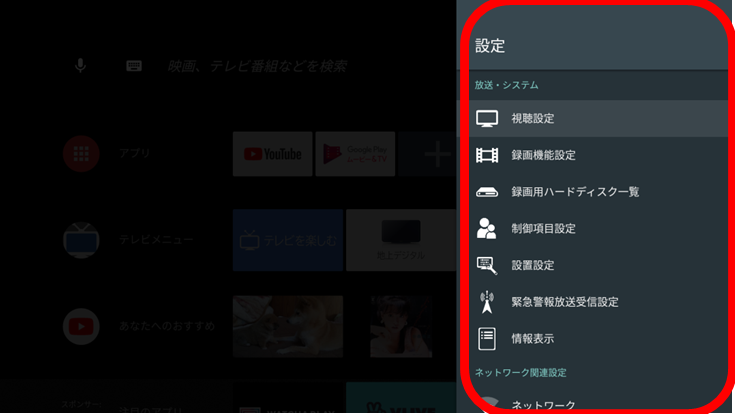 |
| 3 | 「設定」メニューに入ったら「放送・システム」の「視聴設定」で「決定」ボタンを押下します。 | 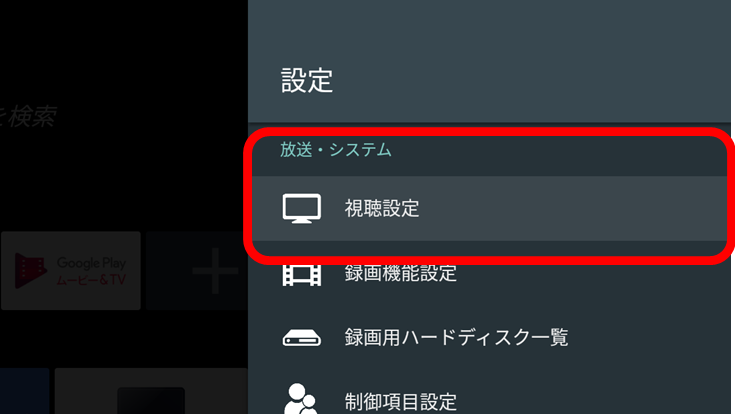 |
| 4 | 「視聴設定」に入ったら、十字キーにて下に移動し、「選局入力方式」で「決定」ボタンを押下します。 | 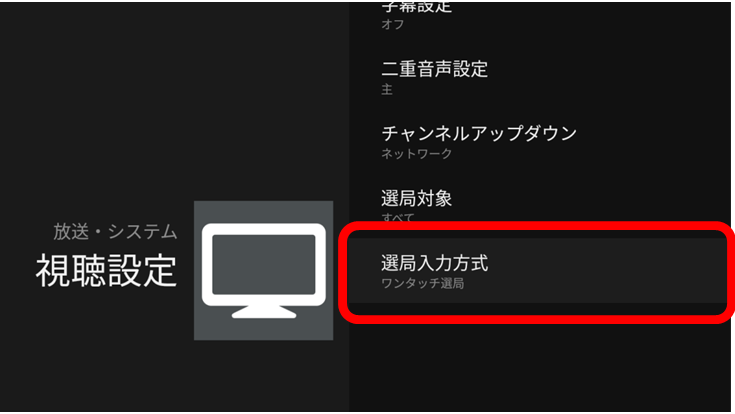 |
| 5 | 「選局入力方式」に入ったら十字キーにて「ワンタッチ選局」か「3桁入力」に移動し、「決定」ボタンを押下します。 | 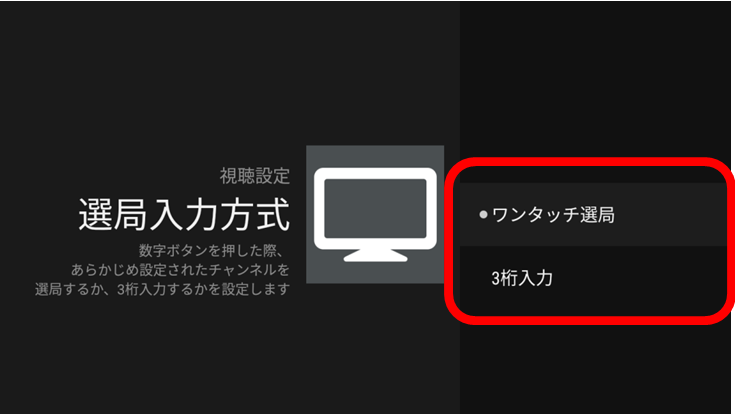 |
| 6 | これで選局入力方式の設定変更は完了です。 |
チャンネルアップダウン設定の変更方法
| No | 操作方法 | 画面イメージ |
|---|---|---|
| 1 | リモコンの「ホーム」ボタンで、Android TV ホーム画面を表示し、画面右上「設定」(歯車のアイコン)まで十字キーで移動し、「決定」ボタンを押下します。 | 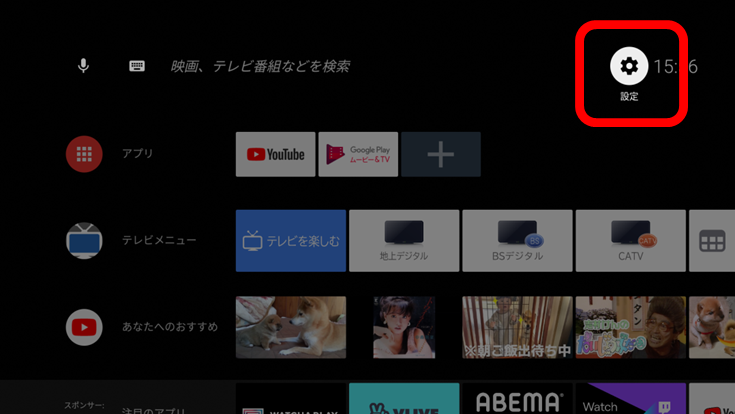 |
| 2 | 「設定」メニューが画面右側に表示されます。 | 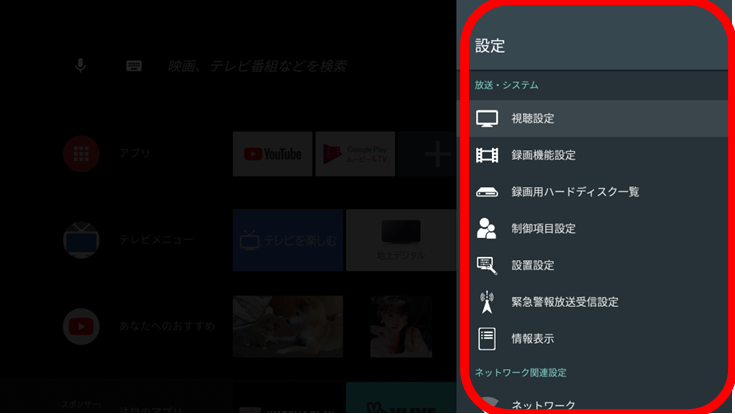 |
| 3 | 「設定」メニューに入ったら「放送・システム」の「視聴設定」で「決定」ボタンを押下します。 | 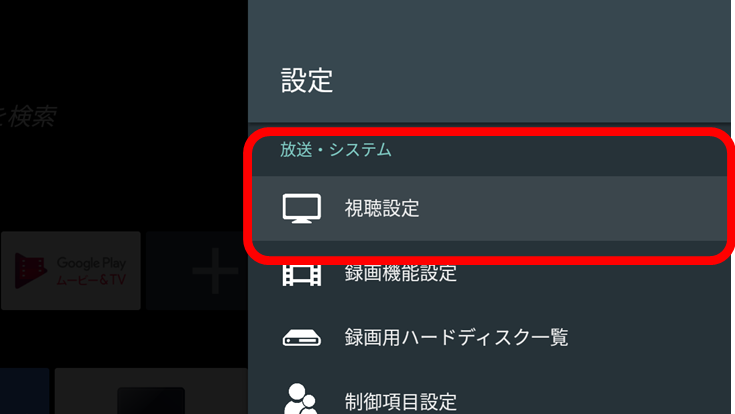 |
| 4 | 「視聴設定」に入ったら、十字キーにて下に移動し、「チャンネルアップダウン」で「決定」ボタンを押下します。 | 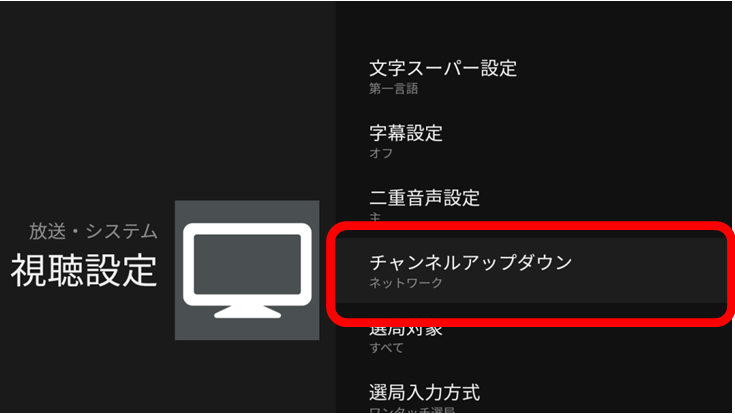 |
| 5 | 「チャンネルアップダウン」に入ったら十字キーにて「ネットワーク」か「シームレス」に移動し、「決定」ボタンを押下します。 | 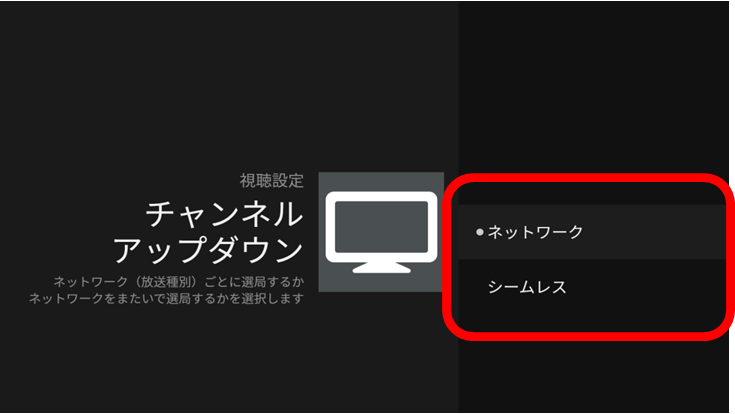 |
| 6 | これでチャンネルアップダウンの設定変更は完了です。 |
OS起動時の表示画面設定の変更方法
| No | 操作方法 | 画面イメージ |
|---|---|---|
| 1 | リモコンの「ホーム」ボタンで、Android TV ホーム画面を表示し、画面右上「設定」(歯車のアイコン)まで十字キーで移動し、「決定」ボタンを押下します。 | 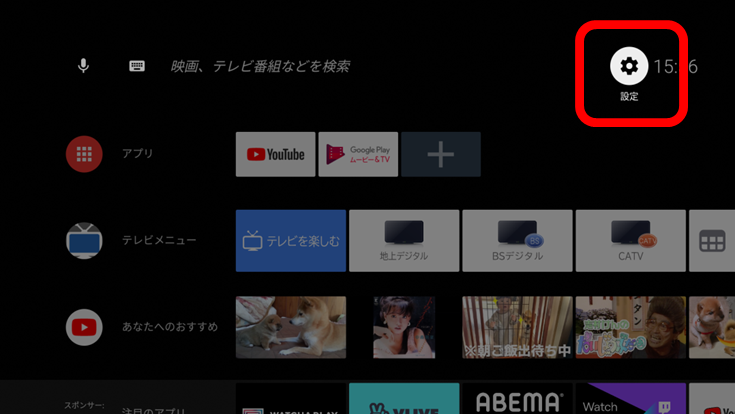 |
| 2 | 「設定」メニューが画面右側に表示されます。 | 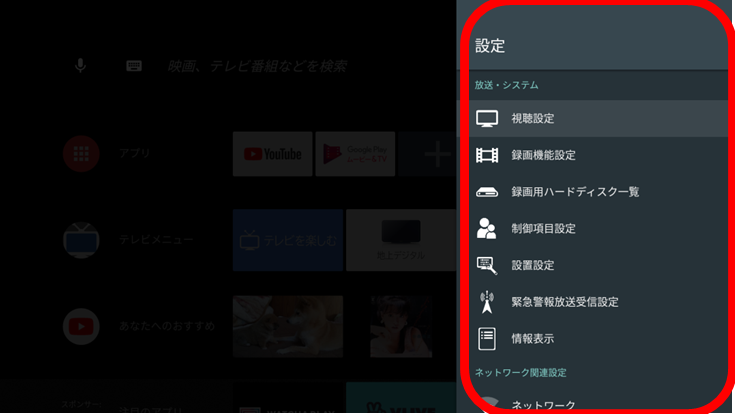 |
| 3 | 「設定」メニューに入ったら十字キーにて下に移動し、「放送・システム」の「設置設定」で「決定」ボタンを押下します。 | 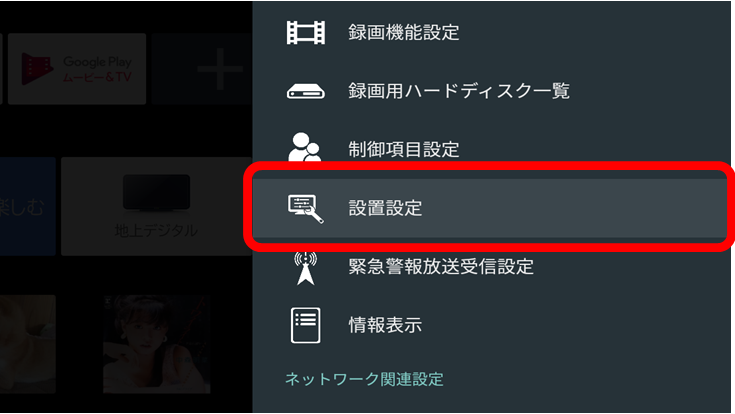 |
| 4 | 「設置設定」に入ったら、十字キーにて下に移動し、「OS起動時の表示画面」で「決定」ボタンを押下します。 | 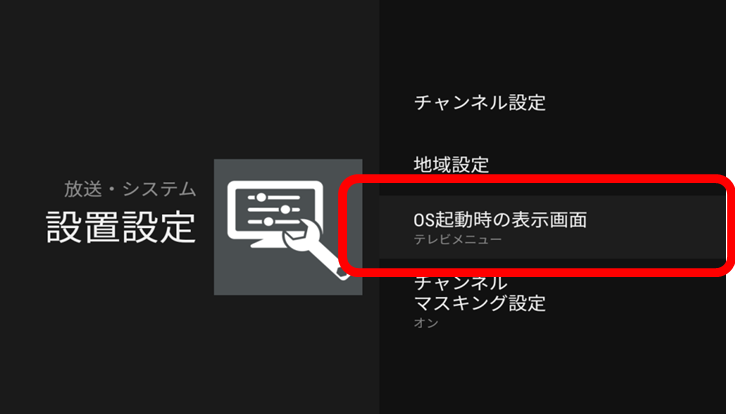 |
| 5 | 「OS起動時の表示画面」に入ったら十字キーにて「テレビメニュー」「テレビ番組視聴」「Android TV ホーム」に移動し、「決定」ボタンを押下します。 | 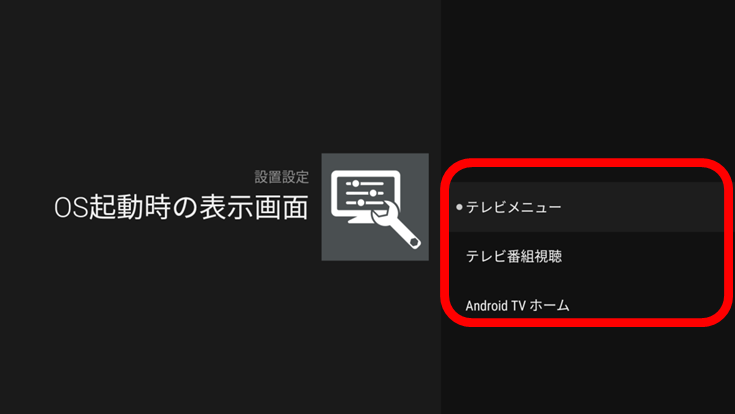 |
| 6 | これでOS起動時の表示画面の設定変更は完了です。 |
リモート録画予約機能設定の変更方法
| No | 操作方法 | 画面イメージ |
|---|---|---|
| 1 | リモコンの「ホーム」ボタンで、Android TV ホーム画面を表示し、画面右上「設定」(歯車のアイコン)まで十字キーで移動し、「決定」ボタンを押下します。 | 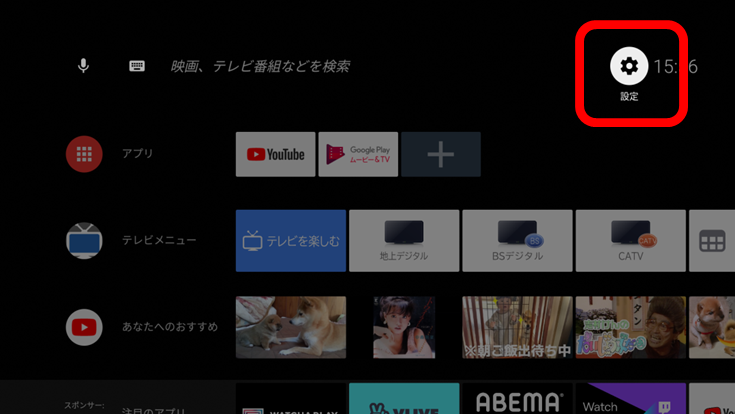 |
| 2 | 「設定」メニューが画面右側に表示されます。 | 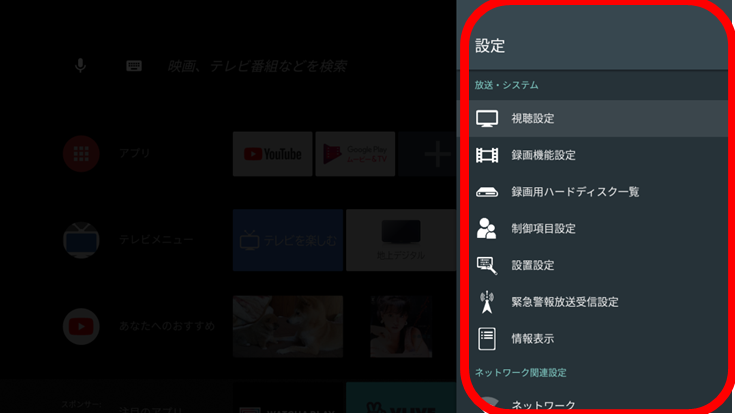 |
| 3 | 「設定」メニューに入ったら十字キーにて下に移動し、「ネットワーク関連設定」の「リモート録画予約設定」で「決定」ボタンを押下します。 | 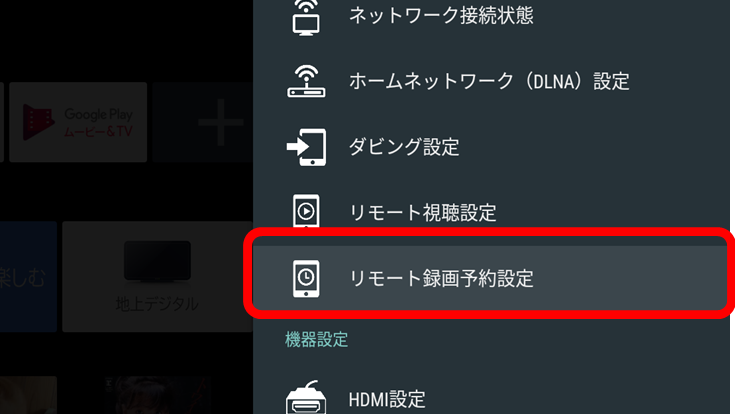 |
| 4 | 「リモート録画予約設定」に入ったら、十字キーにて下に移動し、「リモート録画予約機能」で「決定」ボタンを押下します。 | 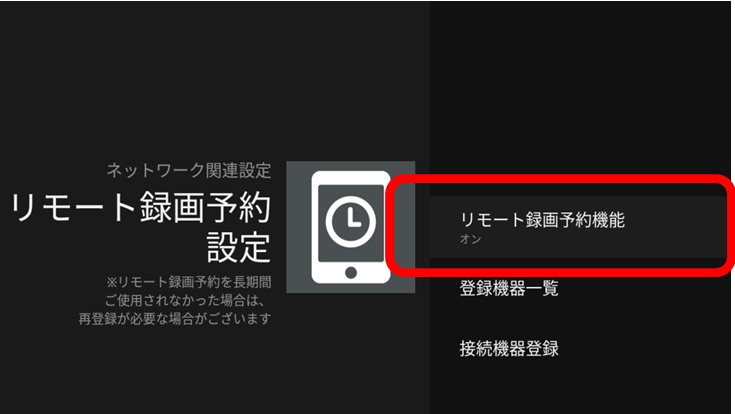 |
| 5 | 「リモート録画予約機能」に入ったら十字キーにて「オフ」か「オン」に移動し、「決定」ボタンを押下します。 | 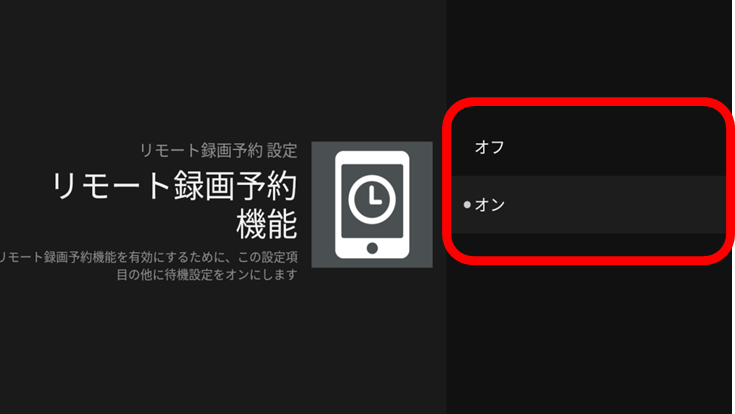 |
| 6 | これでリモート録画予約機能の設定変更は完了です。 |
お申し込みは、お近くの
ケーブルテレビ局まで
取扱ケーブルテレビ局一覧より、お住まいの地域をご覧ください。


